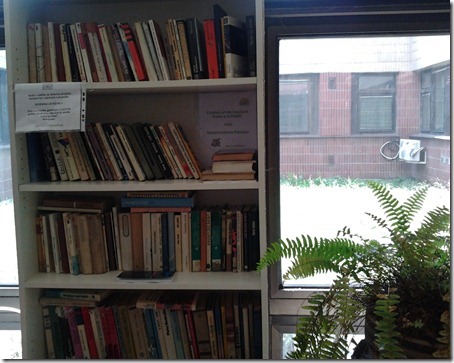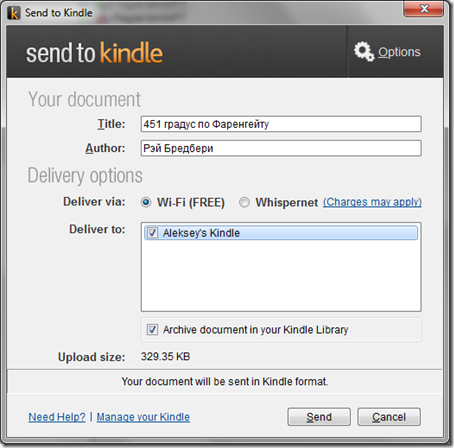Я довольно активно пользуюсь системой Amazon Kindle. Пишу «системой», потому как это не только читалка, но ещё и сервисы.
На Kindle я читаю:
- электронные книги (ну это понятно);
- электронные газеты, они каждое утро приходят на читалку автоматически. Сейчас это SME.sk (новостной ресурс Словакии) и DigitalReader. Бесплатную подписку на другие интересные ресурсы можно найти на http://www.kindly.cz, там в основном сайты на чешском языке, но и не только: есть Dilbert, Engadget, xkcd и проч. Ну и на сайте Amazon есть платные журналы. Присылаемые документы — это не просто текст, а именно газеты: в них есть содержание, рубрики, статьи, иллюстрации и т.д.
- длинные статьи, которые закидываю из браузера с помощью букмарклета (их приятнее читать не за компьютером).
До последнего времени я либо отсылал книги на читалку в виде е-мейла на мой Kindle-адрес. Но этот метод хоть и является универсальным и доступным везде, не очень-то удобен: нужно создавать письмо, вводить адрес, да и потом в папке исходящих писем скапливаются ненужные мегабайты.
Сегодня оказалось, что есть более удобный способ — с помощью бесплатной утилиты «Send To Kindle» от Amazon.
После её установки можно в проводнике Windows нажать правой кнопкой по файлу (или группе файлов), выбрать в меню «Send to Kindle», и подтвердить отсылку:
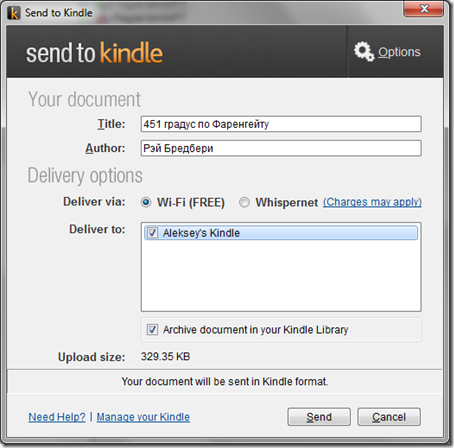
… и файл ушёл на Kindle и в библиотеку Amazon. Поддерживаются файлы формата .doc, .docx, .txt, .rtf, .jpg, .gif, .png, .pdf, ну и конечно .mobi.
Но это ещё не всё! При установке программы, в систему добавляется новый виртуальный принтер, а значит, теперь можно документ почти любого формата отослать на читалку в пару кликов.
В общем, рекомендую.
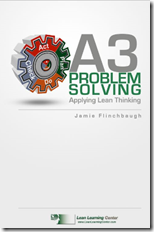

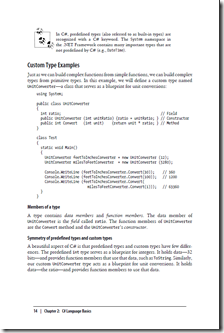
![ScreenClip [1]](http://blog.trufanov.com/wp-content/uploads/2012/12/ScreenClip-1_thumb.png)